تکنولوژی stackwise سیسکو واقعا مفید و کاربردی است. به جای اینکه به روش های معمول (اتصال از طریق کابل مسی یا فیبر نوری) سوئیچ هایتان را به یکدیگر متصل کنید، آنها را با استفاده از کابل Stack از پشت سوئیچ به هم وصل میکنید که مزایای بسیاری دارد. در ادامه به مهمترین آنها اشاره میکنم.
مزایای استفاده از Stackwise (استک کردن):
۳۲ گیگابیت پهنای باند:
سیسکو در تمام اسناد این تکنولوژی سعی دارد بگوید که شما ۶۴ گیگابیت پهنای باند خواهید داشت، من فکر میکنم که این فقط یک استفاده تبلیغاتی است. چون اتصال از طریق کابل استک یک اتصال دو طرفه است، وقتی شما یک کارت شبکه ۱۰/۱۰۰ خریداری میکنید در یک اتصال full-duplex میتوانید تا ۲۰۰ مگابیت پهنای باند داشته باشید. ولی هیچ وقت تولید کنندگان کارت شبکه عبارت ۲۰/۲۰۰ را قید نمیکنند. در واقع سیسکو نیز به همین شکل به عدد ۶۴ گیگابیت رسیده و شما ۳۲ گیگابیت پهنای باند Full-duplex خواهید داشت. مطمئنا این پهنای بسیار بالاتر از اتصال های ۱۰۰/۱۰۰۰ و حتی اتصال های ۱۰G میباشد. پس با استفاده از استک پهنای باند به مراتب بیشتری دارید.
مدیریت:
وقتی از فناوری استک استفاده میکنید تمام سوئیچ های متصل را از یک کنسول مدیریت میکنید. در واقع شما یک IP برای مدیریت و یک فایل تنظیمات (Configuration file) خواهید داشت و این یعنی انجام تنظیمات، اعمال تغییرات و در کل مدیریت بسیار ساده تر.
کابل کشی:
شما دیگر نیازی به کابل های شبکه یا فیبر نوری برای اتصال ندارید. هم پورت های بیشتری برای استفاده خواهید داشت و هم ارتباطات اصلی شما هیچ وقت به دلیل اشتباهات انسانی مختل نخواهد شد.
ظرفیتی معادل ۹ سوئیچ:
شما با کابل استک و تکنولوژی Stackwise سیسکو میتوانید تا ۹ سوئیچ را به هم متصل کنید و با آنها مانند اینکه فقط یک سوئیچ واحد هستند برخورد کنید. در واقع اگر از سوئیچ های ۴۸ پورت ۳۷۵۰ سری X یا E استفاده کنید سوئیچی با ۴۳۲ پورت ۱۰۰/۱۰۰۰ و ۱۸ پورت ۱۰G خواهید داشت! فوق العاده نیست؟ این قابلیت این امکان را به شما خواهد داد بسته به نیاز خود سوئیچ بخرید و هنگام افزایش تعداد کاربران یا اتصال ها به سادگی سوئیچ دیگری اضافه کنید.
سوئیچ هایی با قابلیت Hot plug:
شما قادر خواهید بود هر زمانی که نیاز بود نسبت به حذف یا اضافه نمودن عضو جدید به سوئیچ هایتان اقدام کنید، بدون اینکه مشکلی در کارکرد سوئیچ ها پیش بیاید. یعنی فرض کنید ۵سوئیچ ۳۷۵۰ سیسکو دارید که با فناوری استک به هم متصل شده اند و در حالت عملیاتی نیز هستند و نیاز دارید یکی از سوئیچ ها را از اتصال خارج کنید، بدون اینکه دچار مشکل جدی شوید به سادگی کافی است سوئیچ مورد نظر را یا خاموش کنید یا کابل استک آن را جدا کنید، آن سوئیچ از Stack member شما خارج میشود، و یا سوئئیچ دیگری را به سادگی متصل کنید، آن سوئیچ به عضوی از خانواده استک ما تبدیل میشود. به همین سادگی.
فناوری Stackwise plus
این فناوری انقلابی در فناوری Stackwise به حساب می آید. با قابلیت های Local Switching و Destination stripping به شما امکان استفاده حداکثری پهنای باند بین سوئیچ هایتان را میدهد. برای اینکه بهتر با این فناوری ها آشنا شوید به عکس های زیر توجه کنید:
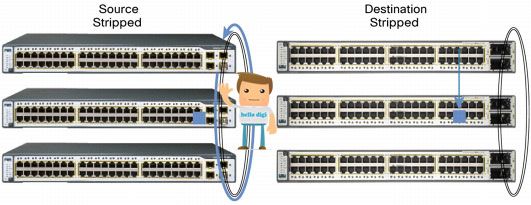 فناوری Destination stripping در سیسکو ۳۷۵۰
فناوری Destination stripping در سیسکو ۳۷۵۰در تکنولوژی Stackwise وقتی پکتی از یکی از اعضای استک وارد میشود (قسمت چپ تصویر) آن پکت از طریق اتصالات استک به تمامی اعضا منتقل خواهد شد، در واقع توسط Stack loop بین تمامی سوئیچ های عضو میچرخد و هر سوئیچ پکت را کپی کرده و به سوئیچ بعدی میفرستد. حال فکر کنید پکتی از یکی از پورت های سوئیچ بالایی وارد شده و مقصدش پورت آخر سوئیچ دوم است (در قسمت چپ تصویر آن پورت به صورت مربه آبی مشخص شده)، به دلیل اینکه فناوری Stackwise از Source stripping استفاده میکند بدون در نظر گرفتن مقصد سوئیچ بالایی آن را کپی و به سوئیچ وسطی منتقل میکند، و سوئیچ وسطی نیز بدون توجه به مقصد آن را کپی کرده و به سوئیچ پائینی میفرستد و در نهایت سوئیچ پائینی همین کار را تکرار میکند تا چرخه کامل شود. و بعد از آن سوئیچ وسطی تازه به مقصد پکت میرسد و آن را از پورت مشخص شده خارج میکند. ولی در فناوری Stackwise plus به دلیل اینکه از قابلیت Destination stripping استفاده میشود اگر همین اتفاق بیافتد سوئیچ بالایی پکت را کپی کرده و به سوئیچ وسطی میفرستد و چون مقصد آن سوئیچ است، سوئیچ وسطی چرخه را قطع میکند و فقط پکت را از پورت مشخص شده خارج میکند.
به عکس زیر برای درک بهتر Local Switching توجه کنید:
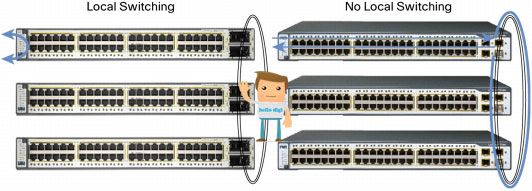 قابلیت Local switching در stackwise plus
قابلیت Local switching در stackwise plus
در تکنولوژی Stackwise قابلیت Local switching وجود ندارد، لذا (قسمت راست تصویر بالا) حتی اگر پکتی از یکی از سوئیچ های عضو وارد شود مقصدش یکی از پورت های همان سوئیچ باشد باید وارد چرخه استک شده و به تمامی سوئیچ های عضو ارسال شود. در حالی که در Stackwise plus به دلیل استفاده از Local switching زمانی که پکتی از یک سوئیچ وارد شود و مقصدش یکی از پورت های همان سوئیچ باشد دیگر به باقی اعضای استک ارسال نخواهد شد (قسمت چپ تصویر بالا).
نکته: فناوری Stackwise plus فقط در سوئیچ های سری X و E سری ۳۷۵۰ سیسکو قابل استفاده است.
قوانین استفاده از استک در سیسکو ۳۷۵۰ (Stacking rules):
- در زیر جیزهایی که باید بدونید و درک کنید قبل از اینکه شروع به استفاده از stackwise کنید را بیان میکنم:
- از نظر کلی ۳ نوع IOS مختلف سیسکو وجود دارد که قابلیت های متفاوتی ارائه میکنند: LAN Base, IP Base, IP Service.
- شما نمیتوانید چند نوع IOS در یک Stackwise داشته باشید، مثلا نمیتوانید از سوئیچی با سیستم عامل LAN Base در کنار سوئیچی با سیستم عامل IP Service استفاده کنید.
- لازمه استفاده از stackwise سیسکو یکسان بودن ورژن تمامی سوئیچ های عضو است. اگر از ۱۲٫۴ استفاده میکنید همه IOS ها باید ۱۲٫۴ باشند. حتی Release آن ها نیز باید یکسان باشد.
- یک سوویچ تنها یک Switch stack با یک عضو است که همیشه به عنوان Stack master عمل میکند.
- همیشه سوئیچی را که میخواهید به استک اضافه کنید یا از آن خارج کنید، قبل از اتصال یا قطع کابل استک آن را خاموش کنید. من دلیل خاصی برای این کار در اسناد سیسکو پیدا نکردم، شاید برای اینکه مشکلی در دیگر اعضا پیش نیاید ذکر شده ولی مطمینا شما خواهید توانست عضوی اضافه یا حذف کنید در حالی stack در حال کار است آنهم به وجود آمدن هیچ مشکلی.
- یک سوئیچ نو که تازه خریداری کردید یا سوئیچی که تا به حال عضو یک گروه Stack نبوده با Stack member number پیش فرض ۱ شروع به فعالیت میکند. وقتی آن به یک گروه Stack switch متصل شود به صورت اتوماتیک stack member number آن به کمترین میزان موجود در آن گروه تغییر خواهد یافت.
- اگر شما به صورت دستی اقدام به تغییر Stack member number کنید، فقط در صورت Restart کردن آن سوئیچ تغییرات شما اعمال خواهد شد.
- مقدار بیشتر priority number هر سوئیچ احتمال انتخاب آن سوئیچ به عنوان stack master را بالا میبرد. این مقدار عددی بین ۱ تا ۱۵ است.
- شما میتونید به صورت دستی priority number را تنظیم کنید. شدیدا توصیه میکنم همین کار را انجام دهید تا مطمین شوید کدام سوئیچ به عنوان master انتخاب میشود.
- تنظیماتی که شما در یک switch stack ایجاد میکنید provisioned configuration نامیده میشود.
- سوئیچی که به switch stack اضافه میشود و تنظیمات را دریافت میکند provisioned switch نامیده میشود.
- در هر IOS یک ورژن از پروتکل stack وجود دارد، مطمئن شوید ورژن آنها با هم یکی باشند.
- اتصال از طریق پورت کنسول به هرکدام از سوئیچ های عضو switch stack در واقع شما را به سوئیچ master متصل میکند.
شروع به ایجاد switch stack کنید:
وقتی اولین سوئیچ خود را روشن میکنید میتوانید آن سوئیچ را به عنوان master انتخاب کنید.(فعلا نیازی به اتصال کابل استک ندارید). برای این کار دستورات زیر را وارد کنید:
switch(config)# switch 1 priority 15
switch# copy run start
switch# reload
با وارد کردن دستورات بالا شما مطمئین خوهید شد که این سوئیچ به عنوان Master در نظر گرفته میشود (عدد ۱۵ بالاترین priority موجود است). میتوانید اگر میخواهید سوئیچ دیگری به عنوان جایگزین master در بیاید یعنی زمانی که به هر دلیلی سوئیچ اول دچار مشکل شد، به عنوان master انتخاب شود دستورات بالا را با مقدار ۱۴ برای سوئیچ دوم تکرار کنید. در غیر این صورت نیازی به انجام آن نخواهید داشت. اگر فقط ۲ سوئیچ دارید آنها را به صورت ضربدری با استفاده از ۲ کابل استک به یکدیگر متصل کنید و اگر تعداد سوئیچ هایتان بیشتر است به صورت زیر عمل کنید:
 چگونه سوئیچ های خود را با کابل استک به یکدیگر متصل کنیم
چگونه سوئیچ های خود را با کابل استک به یکدیگر متصل کنیمهمانطور که در شکل بالا میبینید سوئیچ اول را به پورت مقابل سوئیچ پائینی وصل میکنیم و همین کار را تا انتها انجام میدهیم. و در نهایت سوئیچ اول را به پورت مقابل سوئیچ آخری متصل میکنیم.
حالا وقت آن رسیده تا سوئیچ دوم خود را روشن کنید. وقتی عملیات Boot سوئیچ کامل شد دستور زیر را بزنید:
switch# show switch
باید خروجی مطابق شکل زیر باشید:
Switch/Stack Mac Address : 001c.57bc.9c00
H/W Current
Switch# Role Mac Address Priority Version State
———————————————————-
*۱ Master 001c.57bc.9c00 ۱۵ ۰ Ready
۲ Member 0012.00e9.4400 ۱۴ ۰ Ready
همانطور که میبینید سوئیچ شماره ۱ با piority معادل ۱۵ به عنوان master شناخته شده و سوئیچ شماره ۲ با priority معادل ۱۴ فقط به عنوان یک member نمایش داده شده.
چک کردن صحت کارکرد استک (Stack verification):
چگونه میتوانیم مطمئن شویم که کابل استک (stack) را درست متصل کرده ایم؟ دستور زیر را وارد کنید:
switch# show switch stack-ring speed
چیزی که باید ببینید:
Stack Ring Speed : ۳۲G
Stack Ring Configuration: Full
Stack Ring Protocol : StackWise
خوب میبینیم که با سرعت ۳۲ گیگابیت و به صورت Full با استفاده از پروتکل Stackwise وصل شده ایم. توجه کنید که همانطور که در ابتدای مقاله گفتم ما پهنای باندی معادل ۳۲ گیگابیت خواهیم داشت نه ۶۴ گیگابیتی که سیسکو در بسیاری از اسنادش ذکر کرده. پس اگر ۳۲G را میبینید کارتان را درست انجام داده اید.
دستور زیر را وارد کنید:
switch# show ip int brief
این دستور اینترفیس های IP را به صورت خلاصه نشان میدهد و باید خروجی مانند زیر داشته باشید:
Interface IP-Address OK? Method Status Protocol
Vlan1 ۱۹۲٫۱۶۸٫۵۰٫۲ YES manual up up
FastEthernet1/0/1 unassigned YES unset down down
FastEthernet1/0/2 unassigned YES unset down down
FastEthernet1/0/3 unassigned YES unset down down
FastEthernet1/0/4 unassigned YES unset down down
FastEthernet1/0/5 unassigned YES unset down down
……..
FastEthernet2/0/1 unassigned YES unset up up
FastEthernet2/0/2 unassigned YES unset down down
FastEthernet2/0/3 unassigned YES unset down down
FastEthernet2/0/4 unassigned YES unset down down
FastEthernet2/0/5 unassigned YES unset down down
میبینید که پورت های سوئیچ اول با شماره ۱/۰/۱ ، ۱/۰/۲ و… نشان داده میشوند و پورت های سوئیچ دوم با ۲/۰/۱ و ۲/۰/۲ و …. (مانند سوئیچ های ماژولار مثل سری ۴۵۰۰ یا ۶۵۰۰) همچنین فقط یک Vlan1 مشاهده میکنید درست مانند زمانی که فقط به یک سوئیچ متصل شده اید.
در ادامه به دستورات و نکته های دیگری اشاره میکنیم که امیدوارم برایتان مفید باشند:
دستورات Enable mode:
show switch
این دستور سوئیچ هایی که به درستی به switch stack اضافه شده اند را به همراه priority آنها نشان میدهد.همچنین میتوانید ببینید کدام سوئیچ به عنوان master انتخاب شده است.
:show switch detail
این دستور وضعیت پورت های stackwise را نشان میدهد.
:show switch stack-ring speed
وضعیت stackwise به همراه پروتکل استفاده شده و سرعت انتقال را نماشی میدهد.
:reload slot <member switch number>d
برای مثال reload slot 4 سوئیچ شماره ۴ را reload میکند.
:remote command <member switch number> “command”
با این دستور میتوانید دستوراتی را بر روی یک سوئیچ خاص اجرا کنید (همه دستورات پشتیبانی نمیشوند) برای مثال remote command 2 show version با این دستور شما ورژن IOS سوئیچ شماره ۲ را خواهید دید.
:no switch <member switch number> provision
بعد از اینکه سوئیچی را از stackwise خرج کردید (کابل استک را جدا کردید) باید این کامند را اجرا کنید تا از چرخه استک نیز حذف شود.
archive copy-sw:
برای کپی کردن IOS از سوئیچی به سوئیچ دیگر استفاده میشود.
دستورات Configuration mode:
switch <switch number> priority <priority number>v
میتوان priority یک سوئیچ را به صورت دستی تغییر داد. رنج آن ۱ تا ۱۵ است.
:switch 1 renumber 2
این دستور سوئیچ شماره ۱ را به سوئیچ شماره ۲ تغییر میدهد.توجه کنید که بعد از این کار حتما باید آن سوئیچ را reload کنید که میتوانید از دستور reload slot استفاده کنید.
چند نکته:
۱- سیسکو پیشنهاد میکنه حتما اگر سوئیچ شما جای قرار گیری ماژول دارد ولی الان ماژولی در آن نصب نکردید از Blank unit استفاده کنید. خالی گذاشتن جای ماژول باعث اختلال در امر تهویه سوئیچ میشه که ممکن است شما را با مشکل داغ کردن سوئیچ، از کار افتادن آن و حتی سوختن آن منجر شود.
۲- حتما اول کابل استک را متصل و سپس سوئیچ جدید را روشن کنید.
۳- از IOS ای که روی سوئیچ هاتون دارید قبل از اینکه اونها رو به stack ring اضافه کنید بکاپ بگیرید. بعد از اتصال و اضافه شدن با هر آپدیتی تمام سوئیچ ها به IOS جدید آپدیت میشن.
۴- هر استک فقط یک فایل تنظیمات (configuration file) دارد. این باعث میشه همه سوئیچ ها بتوانند تنظیمات یکسان و topology یکسانی پیاده کنند و همینطور اگر سوئیچ master از کار افتاد سوئیچ بعدی به عنوان master شروع به کار کند.
۵- اشکال در هر کدام از کابل های استک باعث میشه تا پهنای باند استک به نصف کاهش پیدا کنه. همیشه از سالم بودن کابل ها مطمین شوید.
امیدوارم این مقاله به اندازه کافی برای شروع کار با Cisco Stackwise مفید بوده باشه.





























































